Mode d'emploi EPSON SURECOLOR SC-P400
UneNotice offre un service communautaire de partage, d'archivage en ligne et de recherche de documentation relative à l'utilisation de matériels ou logiciels : notice, mode d'emploi, notice d'utilisation, guide d'installation, manuel technique... N'OUBLIEZ PAS DE LIRE LE MODE D'EMPLOI AVANT D'ACHETER!
Si le contenu de ce document correpond à la notice, au mode d'emploi, à la liste d'instruction, d'installation ou d'utilisation, au manuel, au schéma de montage ou au guide que vous cherchez. N'hésitez pas à la télécharger. UneNotice vous permet d'accèder facilement aux informations sur le mode d'emploi EPSON SURECOLOR SC-P400. Nous espérons que le manuel EPSON SURECOLOR SC-P400 vous sera utile.
Vous possédez un EPSON SURECOLOR SC-P400, avec UneNotice, vous allez pouvoir mieux l'utiliser. Si vous avez un problème avec votre EPSON SURECOLOR SC-P400, pensez à consulter les dernières pages du mode d'emploi qui contiennent souvent les principales solutions.
Vous pouvez télécharger les notices suivantes connexes à ce produit :
Extrait du mode d'emploi : notice EPSON SURECOLOR SC-P400
Les instructions détaillées pour l'utilisation figurent dans le Guide de l'utilisateur.
[. . . ] Guide d'utilisation
CMP0038-01 FR
SC-P400 Series
Guide d'utilisation Copyrights et marques
Copyrights et marques
Aucune partie de ce manuel ne peut être reproduite, stockée dans un système documentaire ou transmise sous quelque forme ou de quelque manière que ce soit, électronique, mécanique, par photocopie, enregistrement ou autre, sans l'accord préalable écrit de Seiko Epson Corporation. Les informations contenues dans le présent document sont uniquement destinées à être utilisées avec cette imprimante Epson. Epson n'est pas responsable de l'application de ces informations à d'autres imprimantes.
La société Seiko Epson Corporation et ses filiales ne peuvent être tenues pour responsables des préjudices, pertes, coûts ou dépenses subis par l'acquéreur de ce produit ou par des tiers, résultant d'un accident, d'une utilisation non conforme ou abusive de l'appareil, de modifications, de réparations ou de transformations non autorisées de ce produit ou encore du non-respect (sauf aux États-Unis d'Amérique) des instructions d'utilisation et d'entretien recommandées par Seiko Epson Corporation.
Seiko Epson Corporation ne pourra être tenue responsable des dommages ou problèmes survenus suite à l'utilisation de produits optionnels ou consommables autres que ceux désignés par Seiko Epson Corporation comme étant des Produits d'origine Epson ou des Produits approuvés par Epson.
Seiko Epson Corporation ne pourra être tenue responsable des dommages dus aux interférences électromagnétiques survenant suite à l'utilisation de câbles d'interface autres que ceux désignés par Seiko Epson Corporation comme étant des Produits approuvés par Epson.
EPSON, EPSON EXCEED YOUR VISION, EXCEED YOUR VISION, UltraChrome, et leurs logos sont des marques déposées ou des marques commerciales de Seiko Epson Corporation.
PRINT Image Matching et le logo PRINT Image Matching sont des noms de marque de Seiko Epson Corporation. Copyright © 2001 Seiko Epson Corporation. [. . . ] Feuilles simples : aucune marge sur les bords Papier rouleau : aucune marge à gauche et à droite Lorsque vous effectuez une impression sans marges gauche et droite, des marges apparaissent en haut et en bas du papier. Valeurs pour les marges supérieure et inférieure U « Zone imprimable » à la page 35 L'impression sans marges n'est pas disponible lors de l'utilisation de carton pour poster ou de CD et DVD.
Types de méthodes d'impression sans marges
Deux options sont disponibles pour l'impression à fond perdu : Auto Expand (Agrandir auto) et Retain Size (Format à conserver). Sélectionnez l'une des options lors de l'impression sur des feuilles simples. Les réglages du papier rouleau sont automatiquement ajustés comme suit. ❏ Papier rouleau : Auto Expand (Agrandir auto) ❏ Papier rouleau (bannière) : Retain Size (Format à conserver) (Windows uniquement)
Auto Expand (Agrandir auto)
Le pilote d'impression agrandit les données d'impression à une taille légèrement supérieure à la taille du papier, et imprime l'image agrandie. Les sections excédant les bords du papier ne sont pas imprimées, ce qui résulte en une impression sans marges.
53
SC-P400 Series
Guide d'utilisation Variétés d'impression
Utilisez des paramètres tels que Page Layout (Disposition) dans les applications afin de configurer la taille des données d'image comme suit. ❏ Faites correspondre la taille de papier et le paramétrage de la page pour les données d'impression. ❏ Si l'application permet de paramétrer les marges, définissez les marges sur 0 mm. ❏ Attribuez à l'image la même taille que le papier.
Feuille simple
Papier rouleau
Retain Size (Format à conserver)
Créez des données d'impression supérieures à la taille du papier dans les applications afin de produire une impression sans marges. Le pilote d'impression n'agrandit pas les données d'une image. Utilisez des paramètres tels que Page Layout (Disposition) dans les applications afin de configurer la taille des données d'image comme suit. ❏ Lors de l'impression sur des feuilles simples, créez les données à imprimer pour qu'elles débordent de 5 mm de chaque côté (haut, bas, gauche, droit) de la taille du papier. ❏ Lors de l'impression sur papier rouleau, créez les données à imprimer pour qu'elles débordent de 5 mm à gauche et à droite (10 mm au total) de la taille du papier. ❏ Si l'application permet de paramétrer les marges, définissez les marges sur 0 mm. ❏ Attribuez à l'image la même taille que le papier. ❏ Il n'est pas nécessaire d'augmenter les parties supérieure et inférieure du papier rouleau. Sélectionnez ce paramètre si vous souhaitez éviter l'agrandissement de l'image par le pilote d'impression.
Tailles de supports prises en charge pour l'impression sans marges
Les tailles de supports possibles pour une impression sans marges sont les suivantes.
Tailles de papier prises en charge A4 (210 × 297 mm) A3 (297 × 420 mm) A3+ (329 × 483 mm) Lettre (8½ × 11") 28 × 43 cm (11 × 17") 100 × 148 mm 9 × 13 cm (3, 5 × 5") 10 × 15 cm (4 × 6") 13 × 18 cm (5 × 7") 13 × 20 cm (5 × 8") Format 16:9 (102 × 181 mm) 20 × 25 cm (8 × 10") 254 × 305 mm (10 × 12") 279 × 356 mm (11 × 14") 30 × 30 cm (12 × 12")
54
SC-P400 Series
Guide d'utilisation Variétés d'impression
Tailles de papier prises en charge Papier rouleau A4 (largeur de 210 mm) Papier rouleau A3+ (largeur de 329 mm)
Configuration des procédures pour l'impression
Configuration des paramètres dans Windows Lorsque l'écran Main (Principal) du pilote d'impression s'affiche, vous pouvez configurer divers paramètres requis pour l'impression, tels que Media Type (Support), Source, Size (Taille) et Paper Size (Taille papier).
Selon le type de support, il se peut que la qualité de l'impression diminue ou que l'impression sans marges ne puisse pas être sélectionnée. U « Supports pris en charge » à la page 110
A
U « Impression (Windows) » à la page 30
B
Sélectionnez Borderless (Sans marges), puis cliquez sur Expansion (Extension). Vous ne pouvez pas sélectionner le degré d'extension lorsque l'option Roll Paper (Papier rouleau) ou Roll Paper (Banner) (Papier rouleau (Bannière)) est sélectionnée pour le paramètre Source.
55
SC-P400 Series
Guide d'utilisation Variétés d'impression
C
Sélectionnez Auto Expand (Agrandir auto) ou Retain Size (Format à conserver) comme Method of Enlargement (Méthode d'agrandissement). Si vous sélectionnez Auto Expand (Agrandir auto), définissez quelle proportion de l'image dépasse le bord du papier comme illustré ci-dessous.
Max Tailles supérieures au format A4 : Environ 3 mm en haut, 4. 5 mm en bas et 3. 5 mm à gauche et à droite Format A4 ou inférieur (sauf 100 × 148 mm, 9 × 13 cm/3. 5 × 5", 10 × 15 cm/4 × 6") : Environ 3 mm en haut, 4 mm en bas et 2. 5 mm à gauche et à droite 100 × 148 mm, 9 × 13 cm/3. 5 × 5", 10 × 15 cm/4 × 6" : Environ 1. 3 mm en haut, 2. 5 mm en bas et 2. 5 mm à gauche et à droite Mid (Interm) Min Moitié de la valeur Max
Les sélections pour les méthodes d'impression sans marges s'affichent comme suit. XXXX (Sheet Feeder - Borderless (Auto Expand)) (Bac f. - Sans marges (Agrandir auto)) XXXX (Sheet Feeder - Borderless (Retain Size)) (Bac f. [. . . ] Pour nous permettre de vous aider plus rapidement, merci de nous communiquer les informations ci-dessous : ❏ Numéro de série du produit (l'étiquette portant le numéro de série se trouve habituellement au dos de l'appareil. ) ❏ Modèle
Contacter un représentant de l'assistance
Appelez le (562) 276-1300 (États-Unis) ou le (905) 709-9475 (Canada) du lundi au vendredi de 6h à 18h (heure du Pacifique). Les horaires de l'assistance technique peuvent être modifiés sans préavis. Des frais interurbains ou longue distance peuvent s'appliquer. Avant d'appeler l'assistance Epson, notez les informations et préparez les documents suivants : ❏ Nom du produit ❏ Numéro de série du produit ❏ Preuve d'achat (par exemple, ticket de caisse) et date d'achat ❏ Configuration de l'ordinateur ❏ Description du problème
121
SC-P400 Series
Guide d'utilisation Assistance
c Important :
Pour obtenir de l'aide pour tout autre logiciel installé sur votre système, reportez-vous à la documentation de ce logiciel afin d'obtenir des informations sur l'assistance technique.
Adresse Internet URL http://www. epson. com. au
Accédez au site de Epson Australie. [. . . ]
CONDITIONS DE TELECHARGEMENT DE LA NOTICE EPSON SURECOLOR SC-P400 UneNotice offre un service communautaire de partage, d'archivage en ligne et de recherche de documentation relative à l'utilisation de matériels ou logiciels : notice, mode d'emploi, notice d'utilisation, guide d'installation, manuel technique...notice EPSON SURECOLOR SC-P400

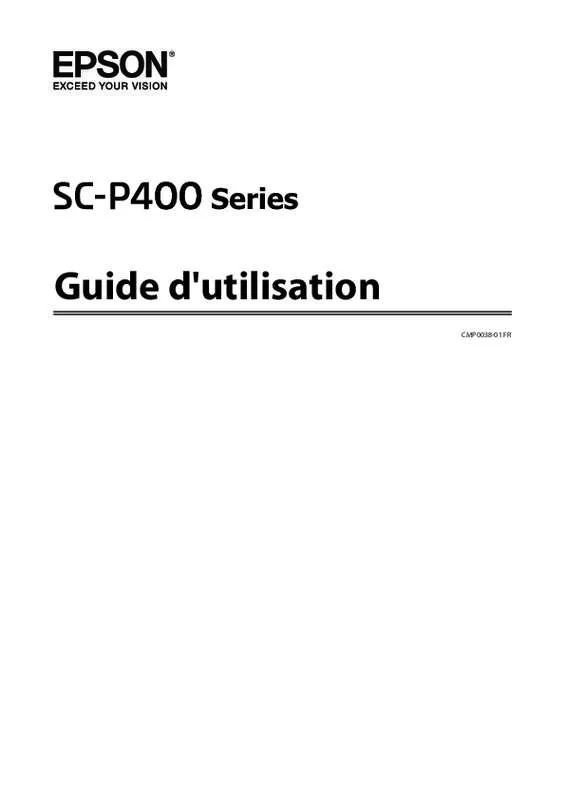
 EPSON SURECOLOR SC-P400 (3227 ko)
EPSON SURECOLOR SC-P400 (3227 ko)
